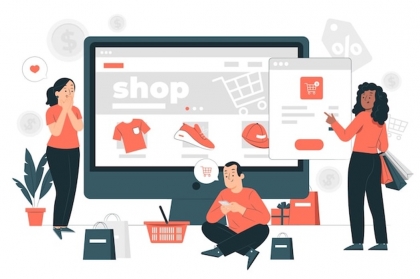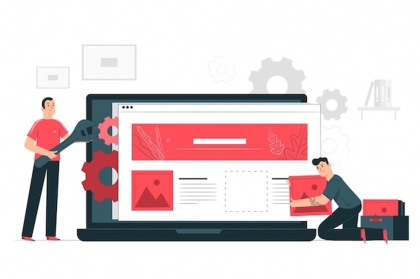Чек-лист юзабилити сайта
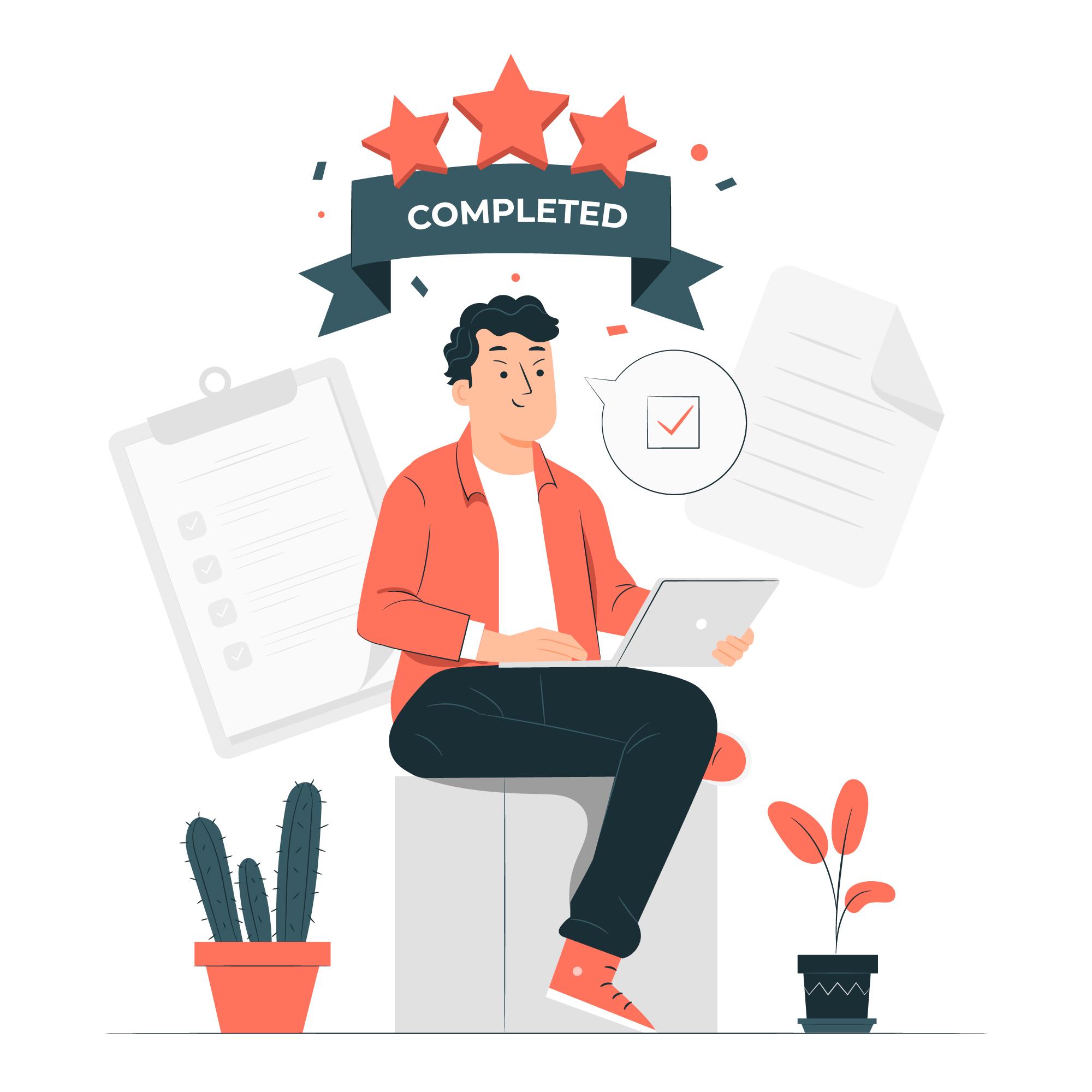
- UI аудит: чек лист по дизайну интерфейса
- Информационная архитектура
- Дизайн взаимодействий
- Чек лист юзабилити сайта по главным элементам
- Макет и структура
- Навигация
- Типографика
- Цвета
- Кнопки
- Изображения
- Доступность
- Микровзаимодействия
- Кнопки
- Ссылки
- Поля ввода
- Формы
- Чекбоксы, радиокнопки
- Выпадающие окна
- Слайдеры, бегунки
- Иконки
- Всплывающие окна, подсказки
- Индикаторы загрузки и прогресс
- Карточки, блоки
- Каталог интернет-магазина
- Карточки товаров
- Корзина
- Оформление заказа
- Функциональность поиска
- Поддержка клиентов
- Избранное
- Безопасность
- Ошибки при проведении анализа юзабилити
С чего начать проверку юзабилити: персоны и пользовательские сценарии
Составление персон клиентов и сценарии взаимодействия с интерфейсом — основа любого UX аудита, поскольку помогает лучше понять потребности и поведенческие паттерны.
Персоны пользователей — это вымышленные персонажи, созданные для представления различных типов пользователей в рамках целевой группы, которых объединяют опыт или привычки взаимодействия с продуктом. Такой портрет помогает лучше понять цели клиентов, их запросы, болевые точки, ограничения. При проработке нужно учитывать следующие параметры:
-
Демографическую информацию: возраст, пол, профессия, образование, место проживания и т.д.
-
Психографическая информация: установки, интересы, мнения, ценности, образ жизни.
-
Профессиональная картина: должностные обязанности, опыт, навыки, задачи на работе.
-
Цели: чего и как они хотят достичь.
-
Болевые точки: с какими трудностями или барьерами они сталкиваются при достижении своих целей? Что им мешает?
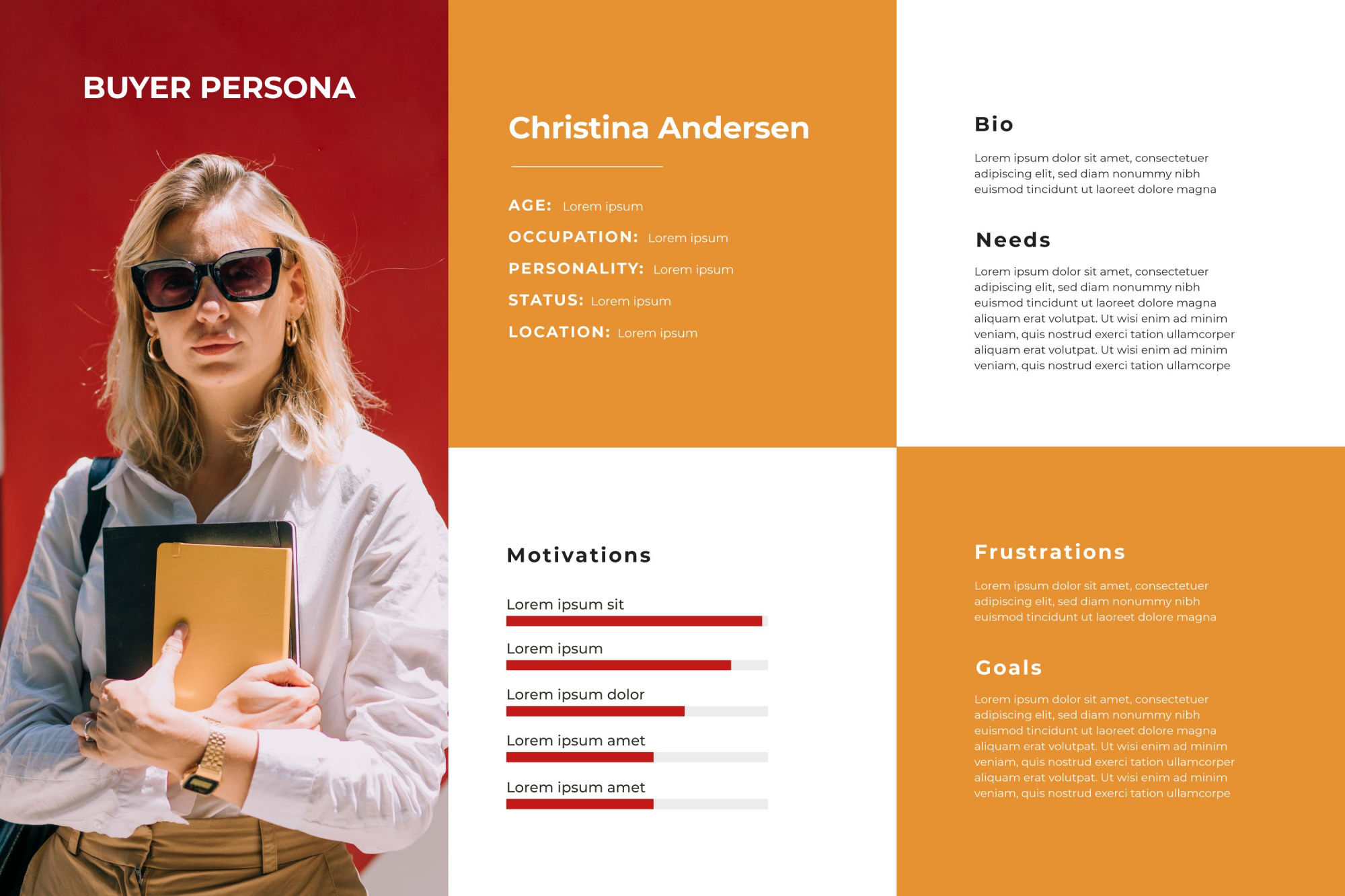
Чтобы анализировать и прогнозировать, как персона может повести себя при взаимодействии с интерфейсом, составляются пользовательские сценарии. Они описывают логику действий для достижения конкретной цели.
В создании сценариев помогут следующие вопросы:
-
Чего хочет достичь клиент? Какова его конечная цель?
-
В каких обстоятельствах он использует продукт? Где находятся? В какое время? Какое устройство использует?
-
Какие шаги должен предпринять пользователь, чтобы выполнить задачу?
-
Что чувствует человек на каждом шаге? Разочарован ли он, удовлетворен, растерян?
Этот этап может потребовать исследований, которые могут быть качественными, например, интервью или этнографические исследования, или количественными — опросы или анализ метрик. Персоны и сценарии собирают воедино исходные данные для следующих шагов аудита юзабилити сайта.
UI аудит: чек лист по дизайну интерфейса
Понимая потребности пользователей, вы можете провести подробный разбор элементов интерфейса. Задача этого этапа — оценить, насколько хорошо дизайн сайта помогает посетителям при взаимодействии.
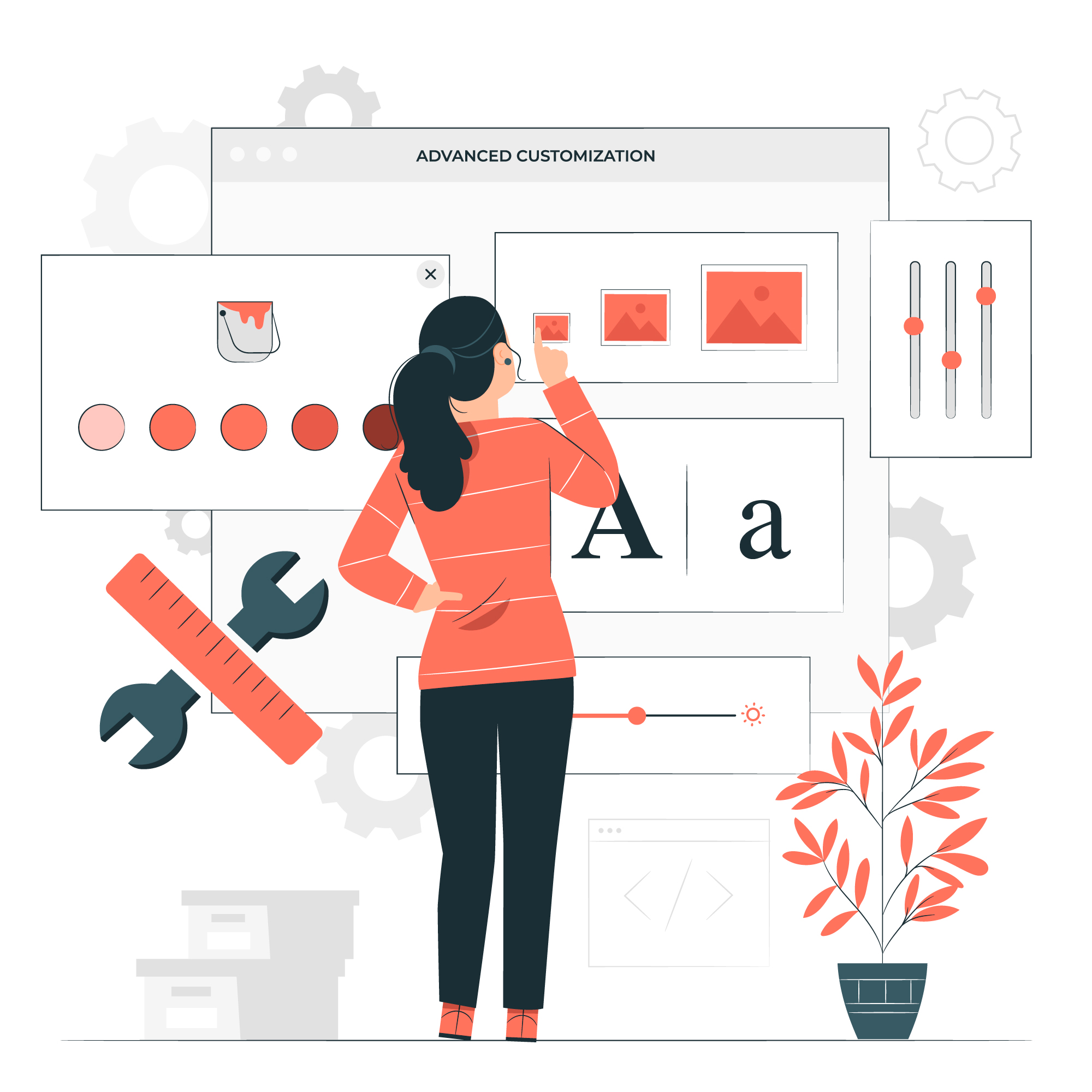
Компоненты для проверки:
-
Макет и структура
-
Согласованность дизайна
-
«Воздух»
-
Визуальная иерархия
-
Типографика
-
Цвета
-
Графика, иллюстрации, видео
-
Отзывчивость
Изучите, как организованы разные части UI: структура должна быть логичной, интуитивно понятной, чтобы пользователям было легко ориентироваться. Оцените использование сеток, выравнивание и расстояния между элементами.
Проверьте, одинаково ли представлены схожие действия и элементы на сайте. Нужно оценить все кнопки, иконки, цвета, поля форм, шрифты и многое другое. Последовательность помогает создать предсказуемый пользовательский опыт.
Воздухом называют пустое пространство вокруг элементов и между ними. Это расстояния, пробелы, интервалы, которые дают компонентам возможность «дышать», помогая выделить важные части и улучшить читабельность.
С помощью оформления вы можете подчеркивать важность разных компонентов. Это визуальная иерархия направляет взгляд пользователей, помогает обратить их внимание на CTA или другие значимые части UI. Этого можно достичь, играя с размером, цветом, положением, контрастом.
Оцените разборчивость, читабельность текста, используемого в продукте. Проверьте размеры, цвет, стиль шрифтов, межстрочные интервалы, чтобы обеспечить удобство при изучении информации на странице.
Проверьте палитру, используемую в продукте. Гамма должна быть единой, оттенки контрастными по отношению к фону, а выбор конкретных цветов отвечать стилистике бренда и задачам сайта.
Цель визуальных элементов — улучшить понимание, а не создать путаницу. Они должны соответствовать стилю и логике всего продукта.
Интерфейс должен быть визуально привлекательным, удобным для использования на устройствах разного размера и разрешения — от мобильных устройств до больших настольных мониторов.
Во время аудита необходимо оценить каждый экран, каждую кнопку, каждое взаимодействие с пользователем, чтобы убедиться, что они соответствуют запросам клиентов. Благодаря точечному подходы команды дизайнеров могут выявить области улучшения, несоответствия, элементы, которые могут мешать восприятию содержания.
Информационная архитектура
Информационная архитектура — это практика организации контента интуитивно понятным образом, которая помогает пользователям ориентироваться. Это важно для эффективной навигации, удобства использования цифрового продукта, общего юзабилити сайта или интернет-магазина.
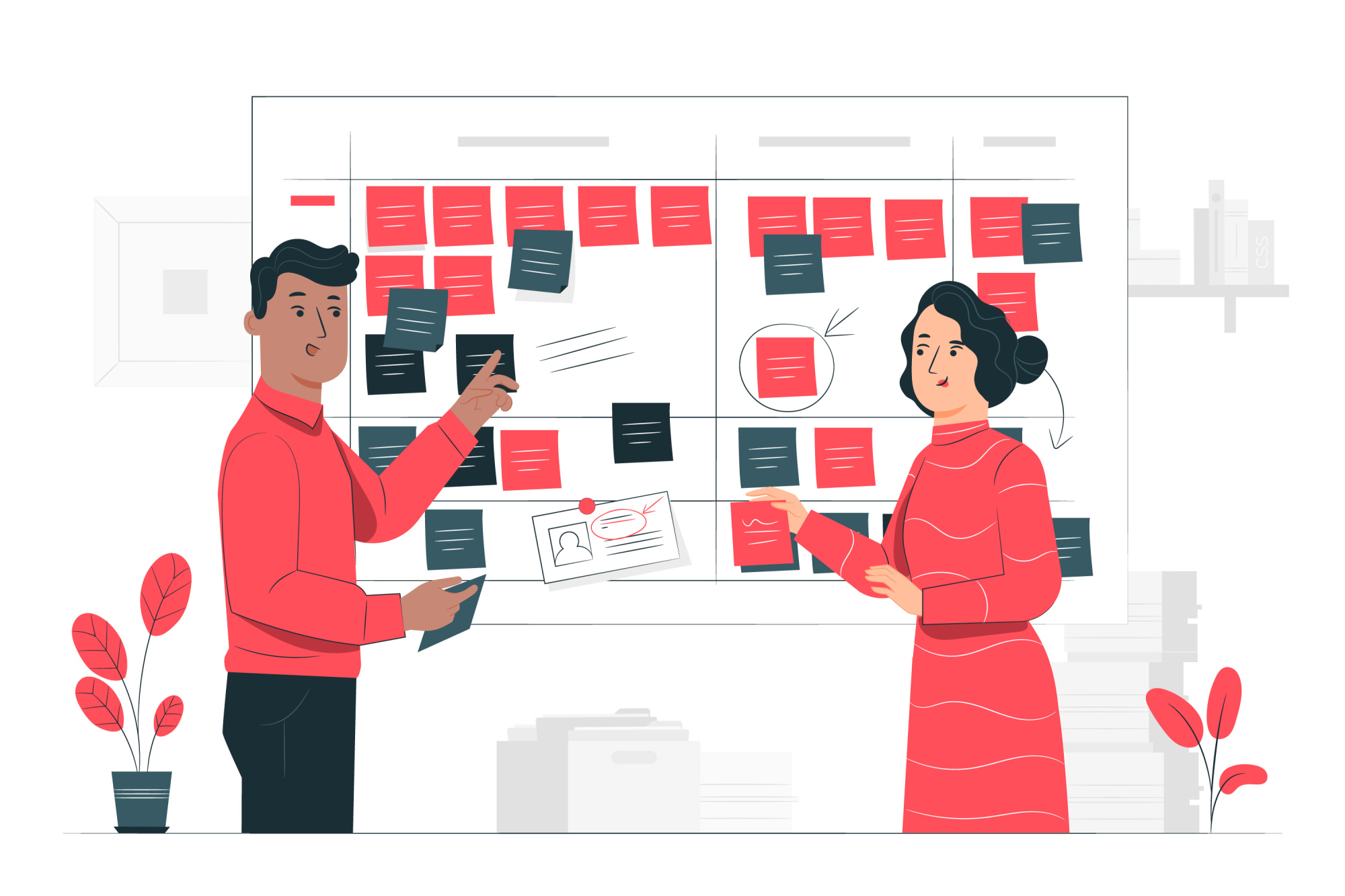
Основные принципы:
-
Информация в вашем продукте должна быть представлена ясно. На это влияет выбор формулировок, четкие обозначения, краткие инструкции, подсказки.
-
Оцените структуру вашего продукта. Обычно это означает проверку меню, страниц категорий и других навигационных элементов сайта на предмет их логической организации. Пользователи должны быть в состоянии предсказать, куда приведет их каждая опция.
-
Маркировки или лейблы помогают клиентам ориентироваться в интерфейсе. Они должны быть краткими, описательными, понятными для целевых посетителей. Следует избегать жаргонизмов всех видов, незнакомых слов, сложных конструкций.
-
Используемый язык должен соответствовать вашей ЦА, оставаясь понятным и последовательным во всем продукте. Избегайте отраслевых терминов с аббревиатурами, если не уверены, что люди моментально их поймут.
-
У пользователей должны быть возможность быстро находить информацию. Для этого необходимо убедиться, что функцию поиска легко найти, она предоставляет релевантные результаты, а на странице выдачи фильтры для уточнения.
Для визуализации и оценки информационной архитектуры можно использовать несколько инструментов, таких как карты сайта, диаграммы потоков, сортировка карточек для понимания того, как пользователи группируют информацию. Цель — сделать все, что вызывает даже незначительные затруднения, понятным.
Дизайн взаимодействий
При оценке юзабилити сайта нужно проверять не только статичные элементы интерфейса с информацией, но и то, как пользователи взаимодействуют со всем этим. Цель дизайна взаимодействий — создать продукт, помогающий посетителям выполнить их задачи наиболее эффективным способом. Для этого нужно спроектировать интуитивно понятный опыт, который не требует от аудитории слишком много думать о своих действиях.
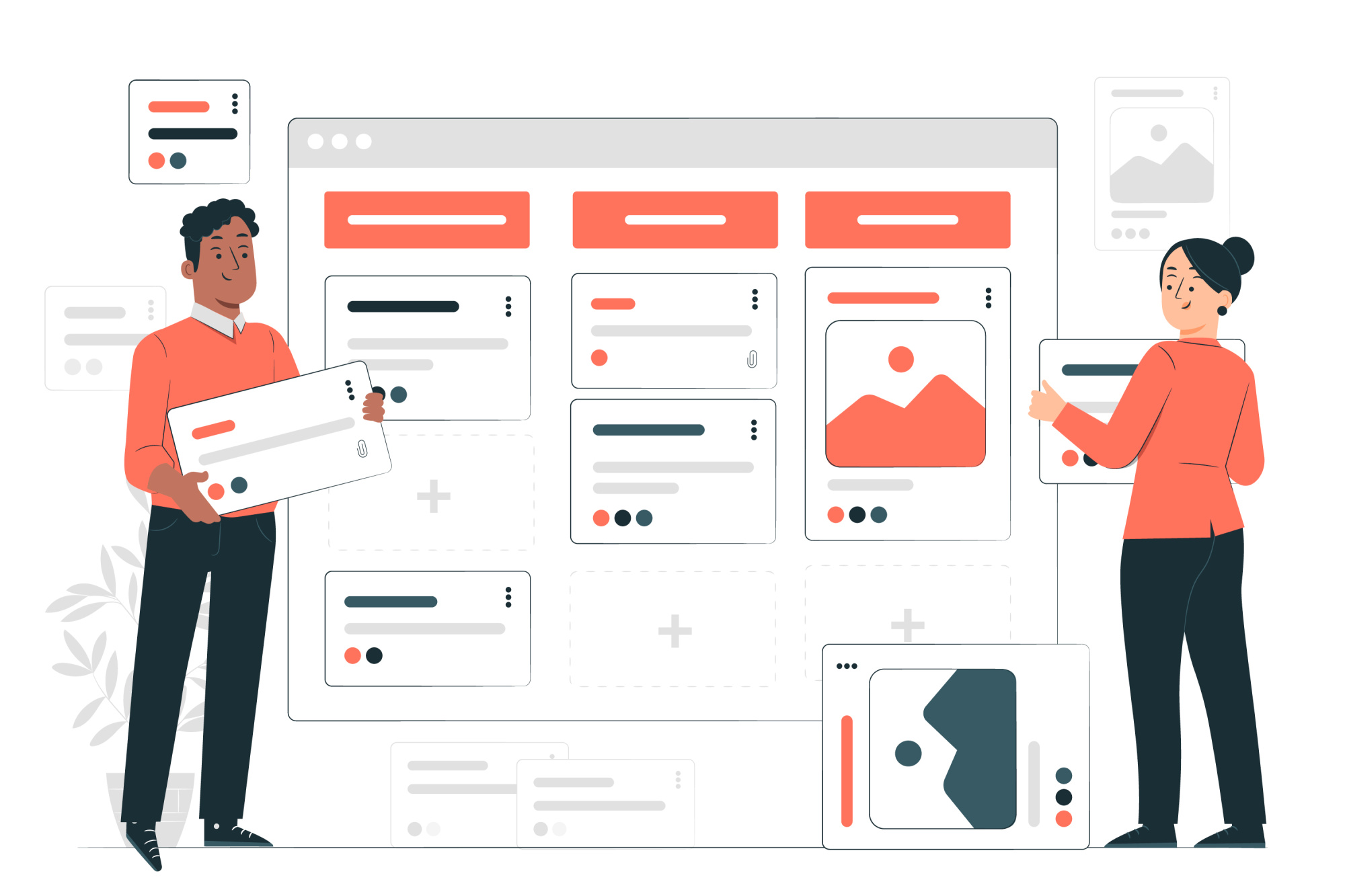
При UX аудите нужно проверить:
-
Поток взаимодействия: это порядок шагов, которые пользователь выполняет в рамках его задачи. Эффективный поток должен быть четким, логичным, максимально коротким. Важно составить карту пользовательских путей, чтобы убедиться в отсутствии лишних шагов или барьеров, которые могут помешать выполнить нужное действие.
-
Последовательность взаимодействий: при правильном проектировании интерфейс сам помогает новичкам быстрее научиться пользоваться продуктом. Одинаковые действия должны вызывать одинаковую реакцию. Например, если свайп влево на одном экране ведет на следующую страницу, то и на всех остальных экранах он должен вызывать такую же реакцию.
-
Использование интерактивных элементов: к ним относятся кнопки, ссылки, слайдеры, поля, формы. Они должны вести себя так, как ожидают посетители. Их дизайн с расположением на экране должны давать подсказки о том, как с ними взаимодействовать.
-
Обратная связь: обеспечение реакции на действия улучшает опыт. Как пример — визуальные подсказки или вибрации, которые информируют об успешном выполнении или предупреждают об ошибке. Это может быть простая кнопка, меняющая цвет при нажатии, или сообщение об успехе после отправки формы.
-
Микровзаимодействия: это небольшие, тонкие взаимодействия, которые выполняют одну задачу. Например, когда вы ставите «лайк» в социальных сетях, значок может изменить цвет или анимироваться. Эти мелкие детали, которые кажутся незначительными, могут в разы улучшить опыт.
Чек лист юзабилити сайта по главным элементам
Чтобы упростить аудит, мы собрали большой список компонентов сайтов, интернет-магазинов, веб-приложений, которые нужно проверить. Вопросы к каждому пункту помогут оценить элемент с точки зрения его удобства для пользователей.
Макет и структура
-
Согласован ли макет на разных страницах?
-
Правильно ли выровнены и расставлены элементы?
-
Отзывчив ли дизайн ко всем разрешениям экрана?
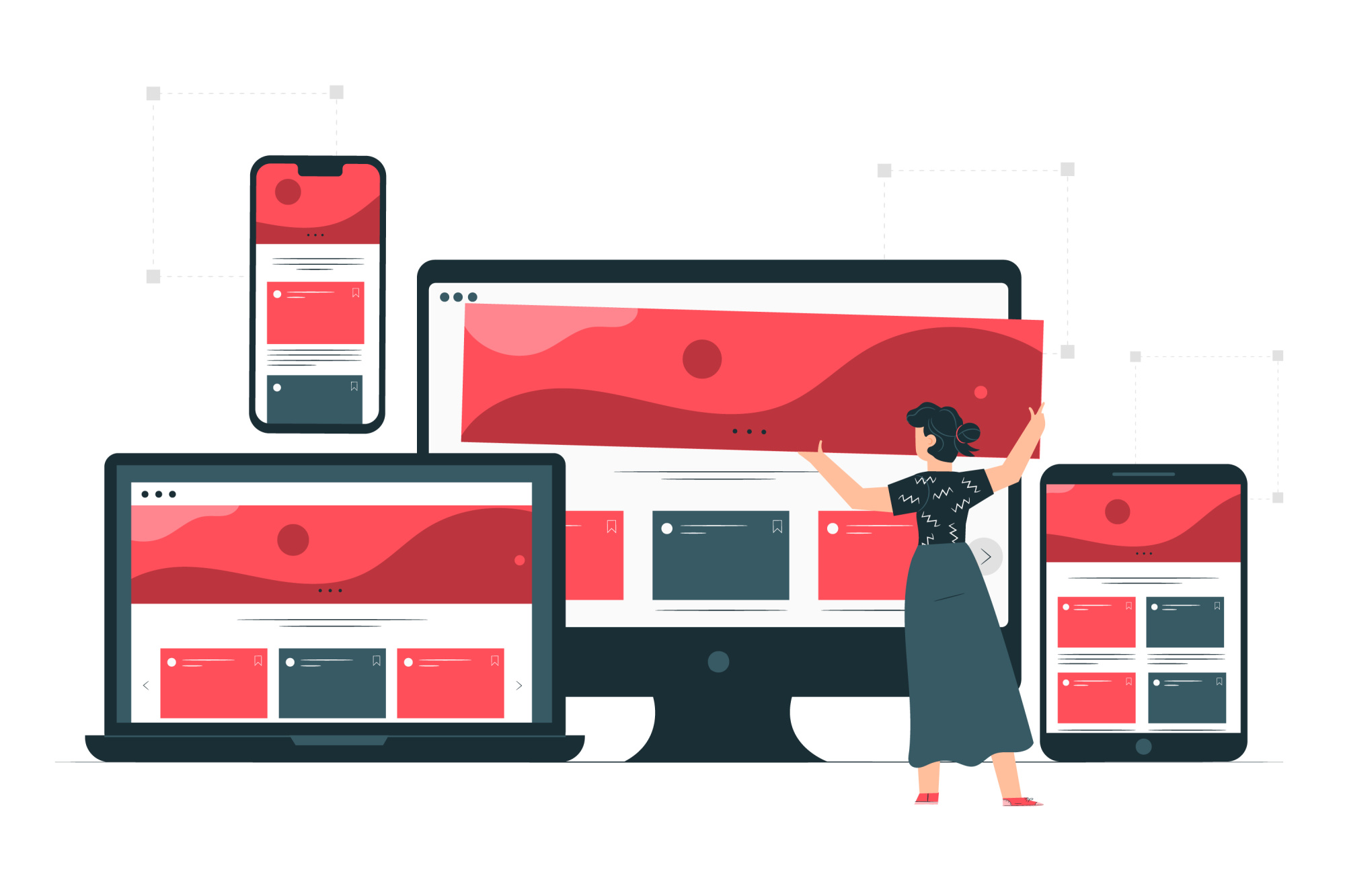
Навигация
- Доступно ли главное меню? Понятно, где оно?
- Четко ли обозначены пункты меню — легко ли их понять?
- Есть ли простой способ вернуться на главный экран?
- Поток навигации логичен и предсказуем?
- Добавлены ли «хлебные крошки» для многоуровневой навигации?
- Структура логична, интуитивно понятна?
- Для выпадающих разделов меню достаточно ли велика область клика?
- Удобна ли навигация для мобильных устройств?
Типографика
- Являются ли шрифты разборчивыми, читаемыми?
- Согласована ли типографика во всем приложении?
- Четко ли разграничены заголовки с подзаголовками?
- Удобна ли длина строк, межстрочный интервал, размер шрифта?
Цвета
- Согласована ли цветовая схема во всем интерфейсе?
- Достаточно ли контрастны оттенки для обеспечения читабельности текстов?
- Используется ли цвет для обозначения активного/неактивного состояния?
Кнопки
- Являются ли кнопки различимыми, интуитивно понятными для нажатия?
- Достаточно ли велика область касания интерактивных элементов?
- Содержание кнопок — текст или иконка — четкое, описательное?
Формы, поля ввода
- Четко ли обозначены поля формы?
- Имеется ли надлежащая валидация формата, полезные сообщения об ошибках?
- Логично ли сгруппированы поля ввода?
- Есть ли четкий призыв к действию, например, «Отправить» или «Далее»?
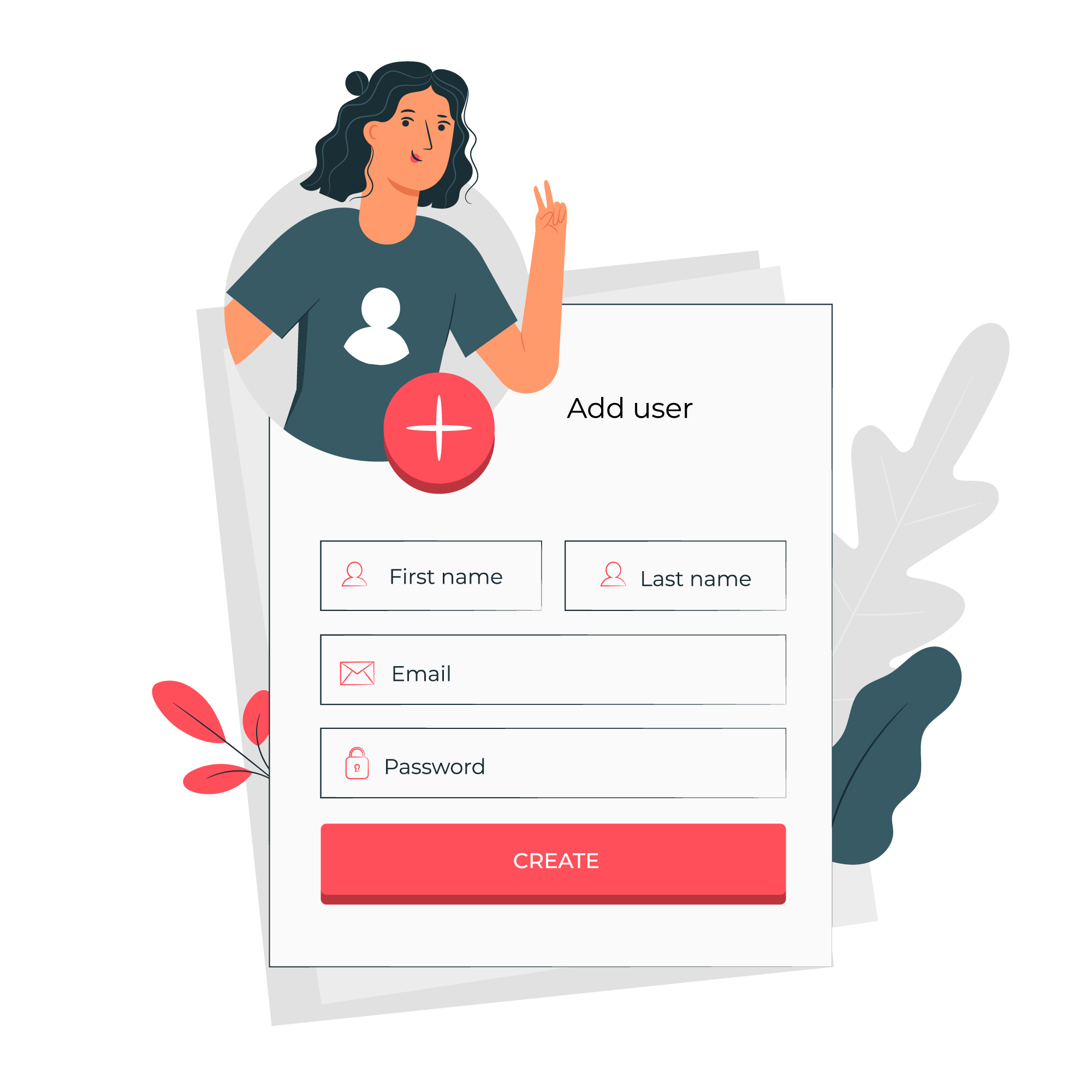
Изображения
- Высокого ли они качества и соответствующего размера?
- Есть ли alt-текст для изображений для доступности?
- Не мешает ли графика восприятию контента?
Обратная связь, уведомления
- Реагирует ли интерфейс, когда пользователь выполняет действие, например, нажимает на кнопку или поле ввода?
- Являются ли сообщения об ошибках понятными? Подсказывают ли они, что делать?
- Не слишком ли навязчивы уведомления? Повышают ли они удобство использования?
Доступность
- Все ли элементы доступны для людей с ограниченными возможностями?
- Предусмотрена ли версия для слабовидящих? Интерфейс остается аккуратным при увеличении шрифтов в браузере?
- Все ли функции можно выполнить с помощью одной лишь клавиатуры?
- Предоставляются ли субтитры для видеоконтента?
Микровзаимодействия
- Есть ли тонкая анимация или изменения, когда пользователь взаимодействует с определенным элементом, например, при наведении курсора на кнопку?
- Улучшают ли эти микровзаимодействия впечатления посетителей?
- Производительность
- Страницы и функции загружаются быстро?
- Есть ли недочеты, которые замедляют работу?
- Можно ли оптимизировать изображения, видео, графические компоненты для ускорения работы?
Кнопки
- Легко ли их идентифицировать как интерактивные элементы?
- Размеры позволяют легко взаимодействовать с ними, особенно на сенсорных устройствах?
- Понятна ли их функция по используемой надписи или иконке?
- Очевидно ли для пользователей изменение состояния? Пользователь сможет отличить кликабельный элемент от некликабельного, выбранную опцию от отмененной?
- Первичные действия отличаются от вторичных?
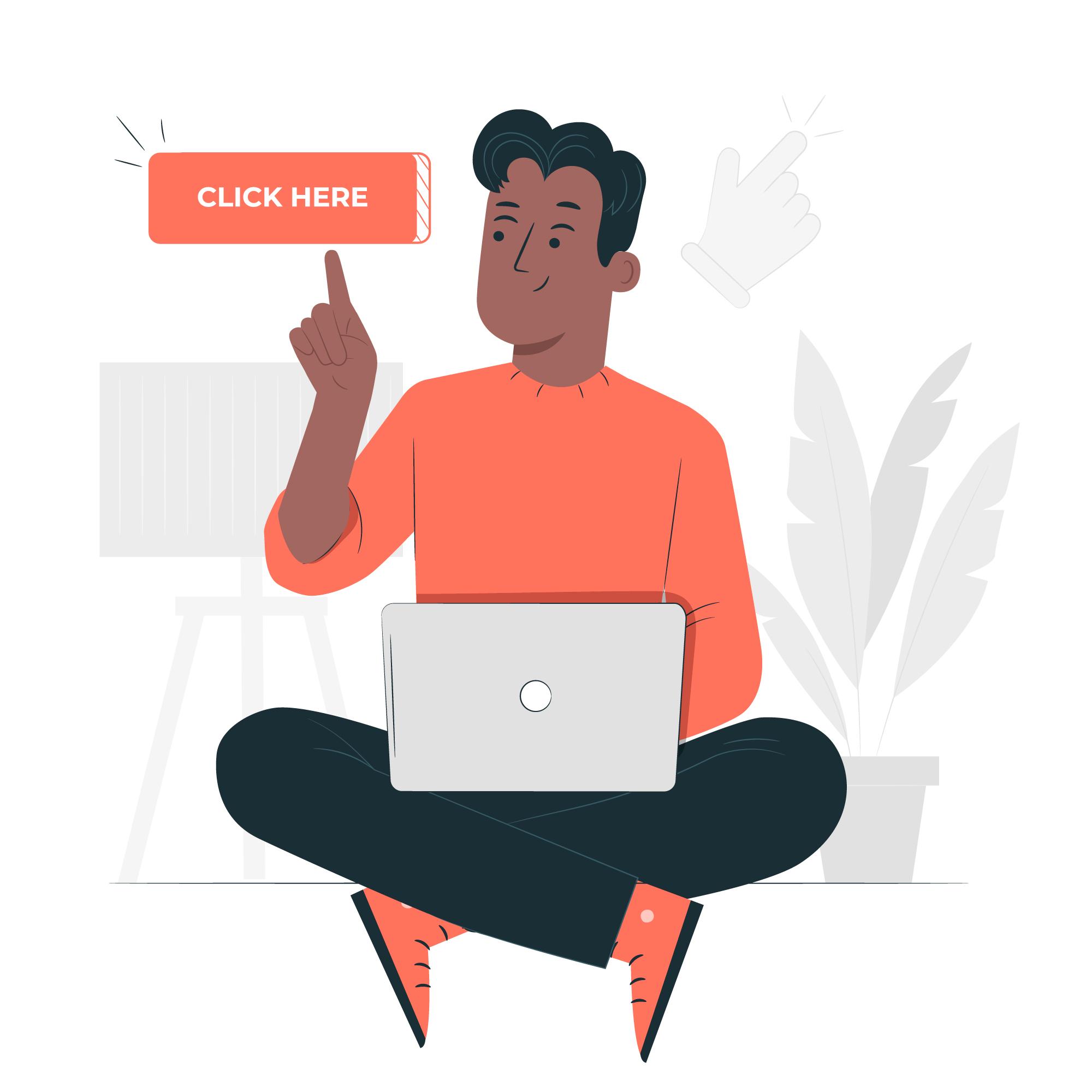
Ссылки
- Можно ли по цвету, подчеркиванию или другим визуальным подсказкам определить, какой текст является кликабельным?
- Имеют ли они наведенные и активные состояния?
- Если ссылки вставлены в основной текст, не нарушают ли они читабельность?
Поля ввода
- Достаточно ли они велики, чтобы легко нажать на них или коснуться?
- Хорошо ли видны границы полей ввода?
- Если есть ограничение по количеству символов, оно указано?
- Текстовые подсказки в полях заметны, полезны?
Формы
- В форме нет лишних полей?
- Разбиты ли опросники на удобные для восприятия разделы?
- Может ли пользователь легко отличить обязательные пункты от необязательных?
- Навигационные кнопки, например, «вперед» или «следующее» заметны, легко идентифицируемы, правильно расположены?
- Обеспечивает ли форма проверку в реальном времени с понятными сообщениями об ошибках?
Чекбоксы, радиокнопки
- Размер позволяет легко нажать на них или коснуться?
- Являются ли надписи рядом с чекбоксами понятными и кликабельными?
Выпадающие окна
- Понятно ли, что это интерактивные элементы?
- В выпадающем меню видны все варианты?
- Если это длинный список, вы облегчаете выбор с помощью функции поиска?
Слайдеры, бегунки
- Легко ли ими манипулировать, особенно на сенсорных устройствах?
- Ясно ли выбранное значение или диапазон?
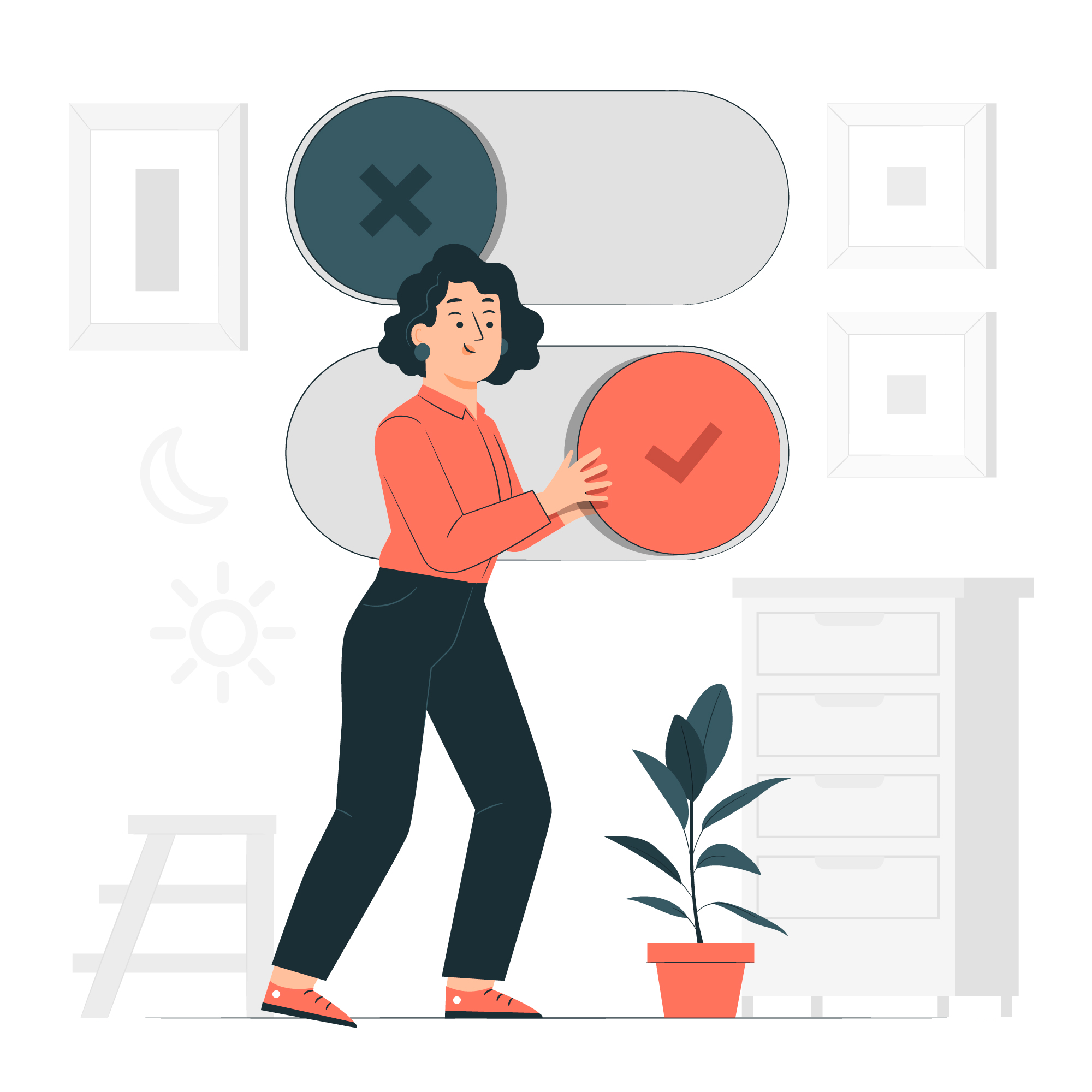
Иконки
- Являются ли они интуитивно понятными и общепризнанными?
- Если функция значка не так очевидна, есть ли сопроводительный текст?
Всплывающие окна, подсказки
- Предоставляют ли они полезную дополнительную информацию?
- Их расположение не заслоняет важное содержимое страницы?
- Понятно ли, как их закрыть и вернуться к основному содержанию?
Индикаторы загрузки и прогресс
- Эффективно ли они сообщают о том, что система работает?
- Посетители могут определить прогресс при длительных операциях?
Карточки, блоки
- Имеют ли они четкую иерархию информации?
- Очевидны ли интерактивные элементы внутри карточки?
Каталог интернет-магазина
- Категоризация продуктов логична, интуитивно понятна?
- Пользователи могут сортировать или фильтровать товары по разным признакам — ценам, популярности, рейтингу и другим параметрам?
- Изображения товаров однородные? Фотографии отображают их реальный вид?
- Добавлена ли функция быстрого просмотра информации о продукте?
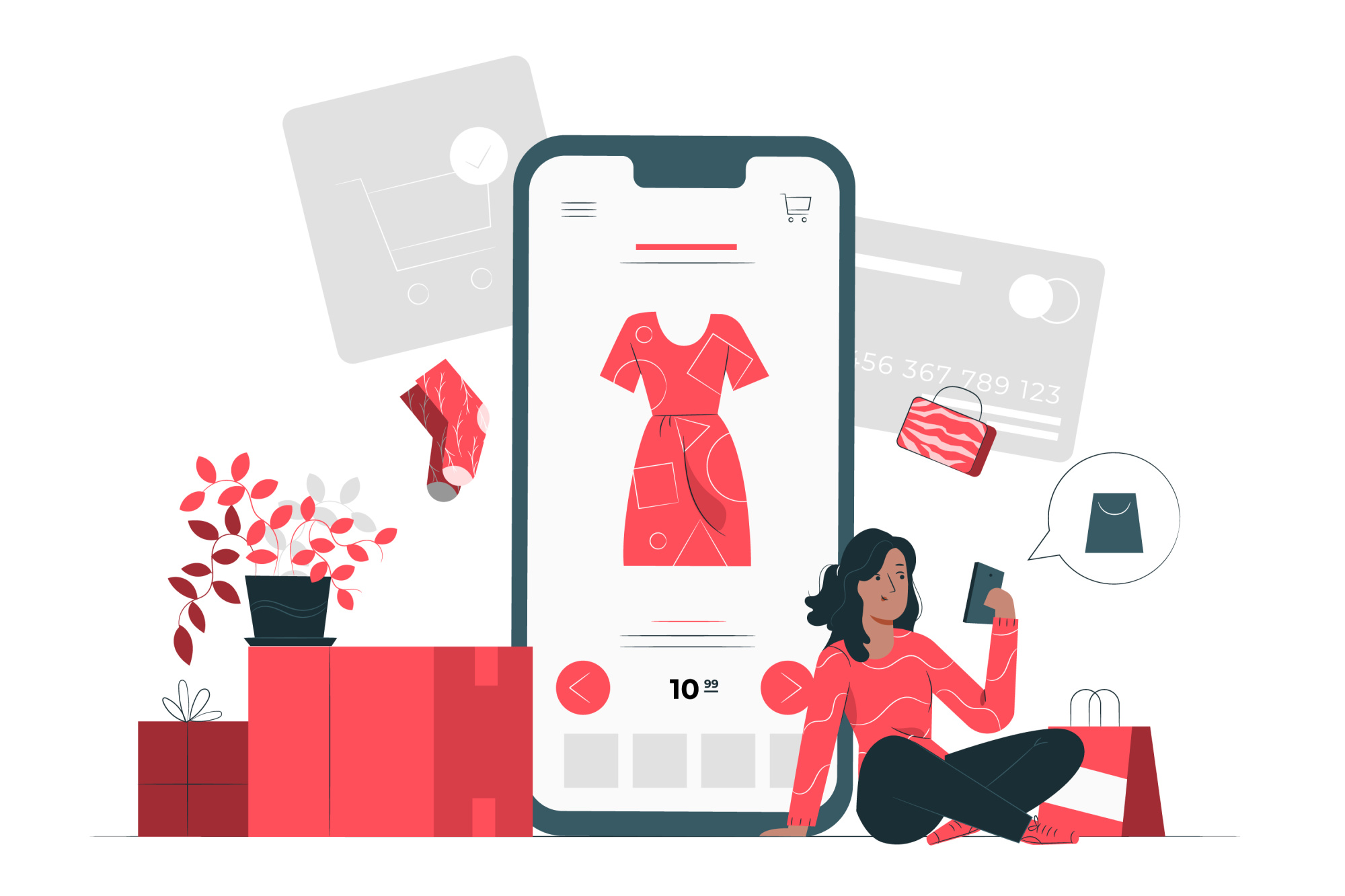
Карточки товаров
- Указаны ли все необходимые детали товара — размеры, цвета, характеристики, наличие?
- Интерфейс позволяет увеличить фотографии, чтобы ближе рассмотреть продукт?
- Доступны ли отзывы покупателей, оценки, рейтинги?
Корзина
- Могут ли пользователи легко добавлять, удалять товары на странице?
- Четко ли указана общая стоимость с учетом налогов с доставкой?
- Можно откладывать или сохранять товары на потом?
Оформление заказа
- Процесс простой, упорядоченный, с минимальным количеством шагов?
- Можно оформить заказ без создания учетной записи с гостевым доступом?
- Доступны ли разные варианты оплаты?
- Как происходит подтверждение заказа? Покупатели видят сообщения?
- После оплаты есть страница «спасибо»?
Функциональность поиска
- Легко искать товары в каталоге?
- Есть ли функция автоматического поиска или исправления опечаток?
- Результаты поиска релевантны? Хорошо ли организована выдача?
Поддержка клиентов
- Покупатели смогут быстро найти окошка с помощью, если она им понадобится?
- Собран ли FAQ с частыми вопросами?
- На страницах есть чат-бот или контактная информация?
- Ясно ли изложена политика возврата/обмена?
Избранное
- Могут ли пользователи легко добавлять товары в избранное?
- Можно поделиться этим списком желаний?
- Создание и управление учетной записью
- На сайте легко зарегистрироваться? Что для этого нужно?
- Могут ли пользователи легко управлять данными своей учетной записи, просматривать историю заказов, отслеживать отправления?
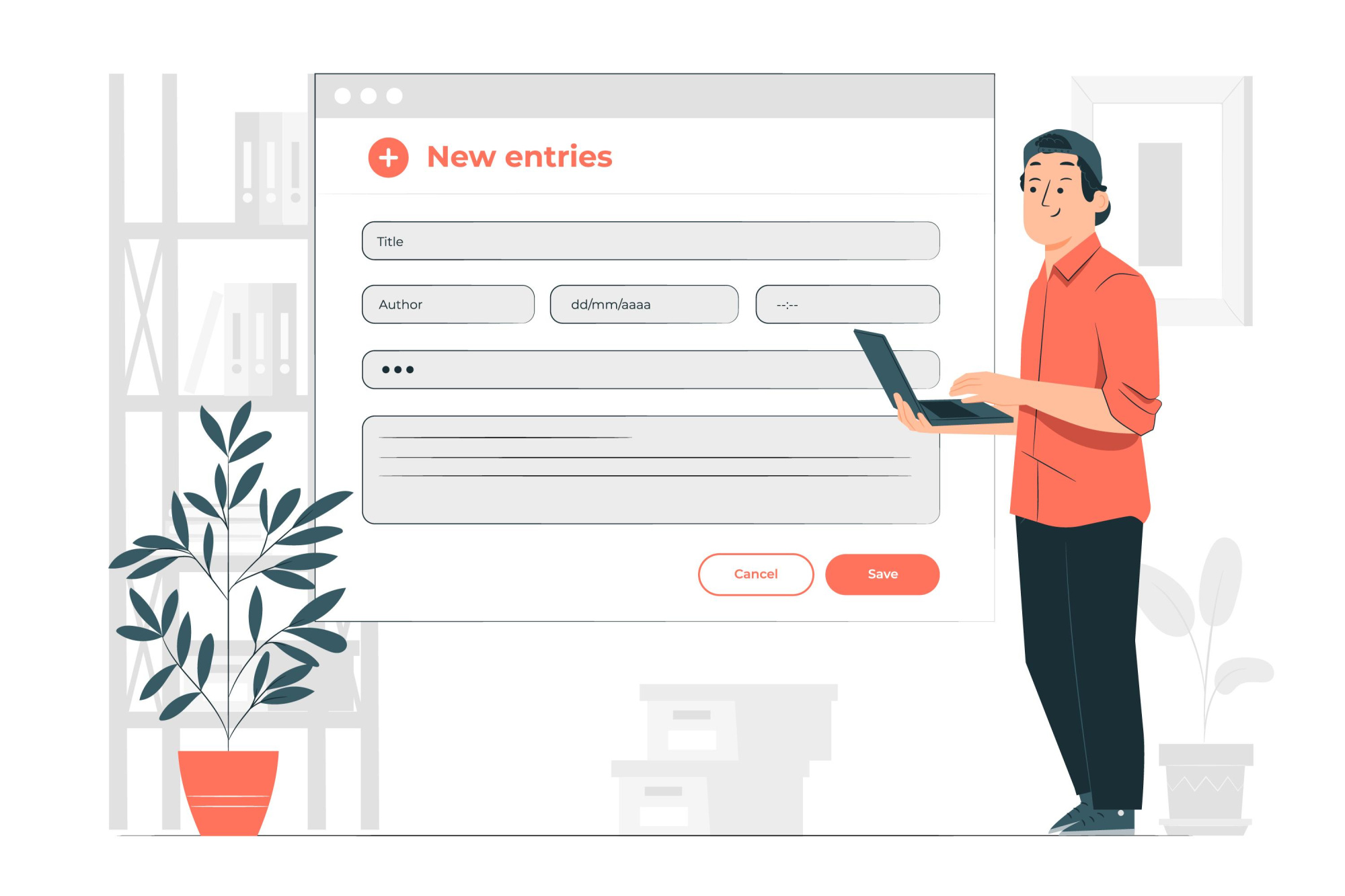
Безопасность
- Хорошо ли видны значки безопасности, особенно во время оформления заказа?
- Безопасно ли обрабатываются данные пользователей — пароли, данные кредитных карт, персональная информация?
Рекомендации
- Предоставляются ли персонализированные рекомендации по товарам на основе истории просмотров или покупок?
Ошибки при проведении анализа юзабилити
Во время юзабилити аудита специалисты часто совершают одни и те же ошибки, которые искажают результаты. Зная их, вы сможете избежать неточностей.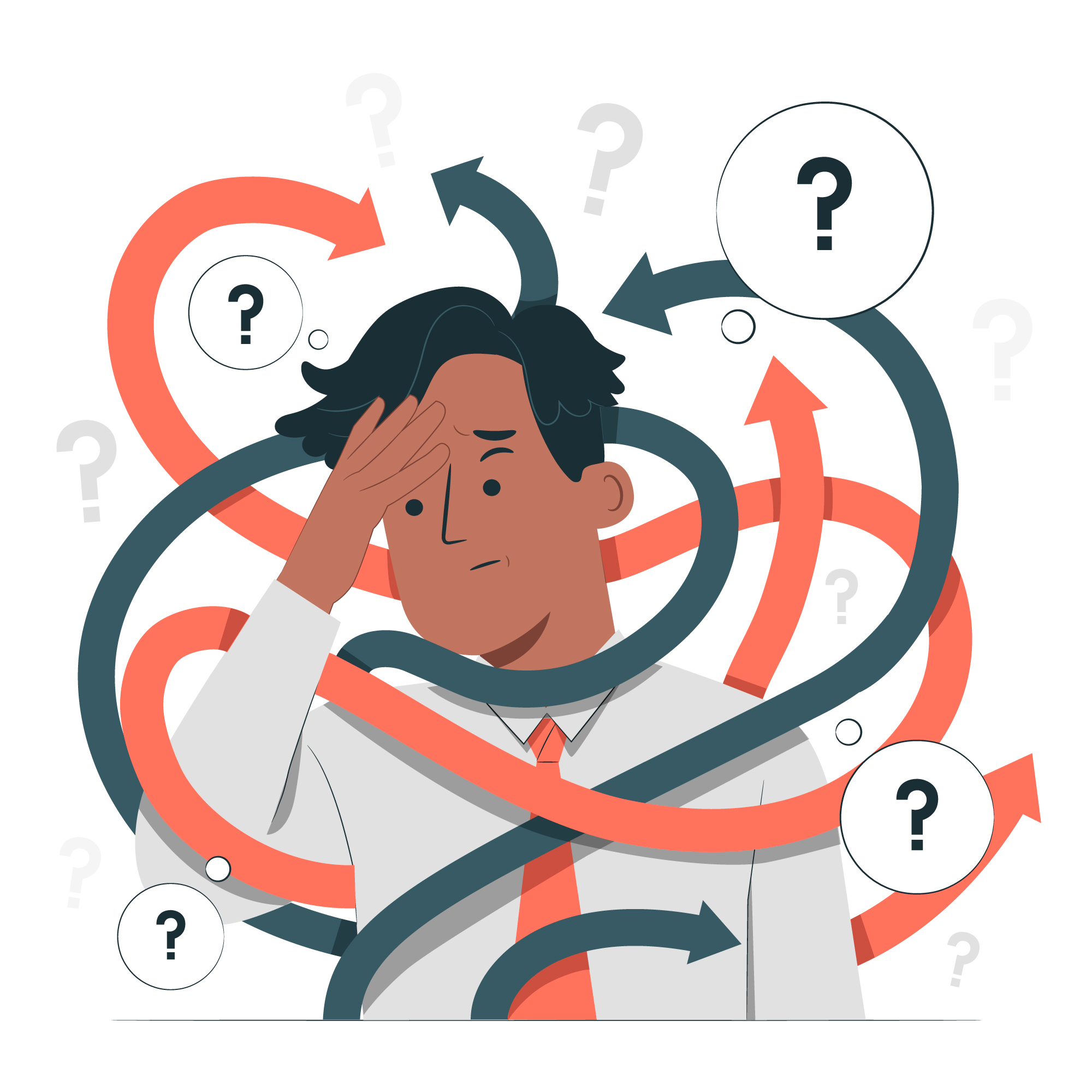
№1. Нет четкой цели
Перед началом работы необходимо определить, чего вы хотите достичь, будь то рост конверсии, снижение числа отказов или повышение общей удовлетворенности пользователей.
№2. Игнорирование перспективы пользователя
Иногда аудиторы слишком много внимания уделяют бизнес-целям, упуская точку зрения клиентов. Нужно постоянно держать в голове, что цель юзабилити — это улучшение пользовательского опыта.
№3. Отсутствие плана или контрольного списка
Без чек-листа легко пропустить важные элементы. Используйте список из этой статьи или создайте свой на его основе. Главное — охватить все параметры, которые вы хотите изучить.
№4. Не учитываются все сегменты ЦА
Не все пользователи одинаковы. У них разные навыки, опыт и потребности. Хороший аудит учитывает разные сегменты потенциальных покупателей, которые могут взаимодействовать с продуктом.
№5. Игнорирование мелких деталей
Иногда внимание сосредотачивается на значительных проблемах, а мелкие, но важные части упускаются из виду. Помните, что даже несерьезные раздражители могут накапливаться и влиять на пользовательский опыт.
№6. Полагаться только на количественные данные
Цифры могут рассказать о многом, но не обо всем. Качественные данные, полученные в интервью или опросах, могут обеспечить контекст, более глубокое понимание поведенческих паттернов.
Резюме
Глубокий и систематический анализ продукта позволяет выявить потенциальные проблемы, оценить текущий пользовательский опыт, обнаружить области для улучшения. Ключ к эффективном аудиту юзабилити — тщательная проверка. Важна каждая деталь: от персоны пользователя до дизайна взаимодействия, от элементов интерфейса до конкретных компонентов веб-приложений или интернет-магазинов. Даже такие мелкие элементы, как кнопки, ссылки и поля форм, могут значительно повлиять на общий опыт.
Опираясь на чек-листы, примеры, рекомендации из статьи, вы сможете провести самостоятельную проверку юзабилити. Чтобы получить объективную информацию, дополните экспертный анализ тестированиями. В организации поможет команда AskUsers.
Услуги, которые будут вам интересны
А также поделитесь статьей с друзьями в соцсетях.